Nel mondo frenetico di oggi, rimanere in contatto con amici, familiari e colleghi non è mai stato così facile. Con la messaggistica di gruppo, puoi condividere aggiornamenti, coordinare piani e comunicare in tempo reale senza il fastidio di inviare SMS individualmente a ciascuna persona. Pertanto, ti abbiamo spiegato come inviare un SMS di gruppo su Android e iPhone. Che tu utilizzi un telefono Android o un iPhone, puoi tenere tutti aggiornati con i messaggi di gruppo.
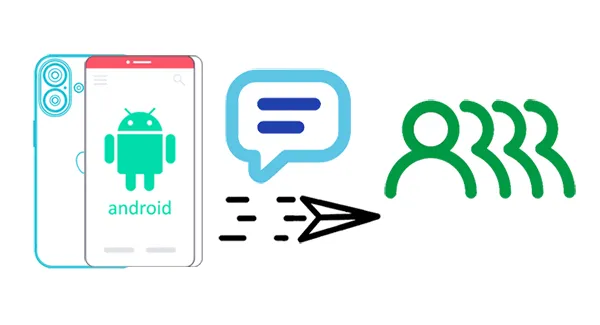
Parte 1: cos'è la messaggistica di gruppo?
La messaggistica di gruppo è il processo di invio di un singolo messaggio a più destinatari contemporaneamente, consentendoti di comunicare con un gruppo di persone contemporaneamente. Invece di inviare messaggi individuali a ciascun contatto, puoi aggiungere più persone a una conversazione. I messaggi di gruppo sono ideali per coordinare eventi, condividere aggiornamenti o semplicemente rimanere in contatto con un gruppo di amici o familiari.
I messaggi di gruppo possono assumere due forme:
- SMS di gruppo SMS: inviati tramite il servizio SMS dell'operatore (richiede un piano dati per funzionalità multimediali o di messaggistica di gruppo).
- Chat di gruppo delle app di messaggistica: inviate utilizzando app basate su Internet come iMessage, WhatsApp o Facebook Messenger, che possono supportare più facilmente contenuti multimediali (foto, video e collegamenti).
Parte 2: Come inviare un SMS di gruppo su Android
I dispositivi Android offrono diversi modi per inviare SMS di gruppo, di cui l'app nativa "Messaggi" è il metodo più comune. Inoltre, anche uno strumento di gestione Android dedicato può fornire questa funzionalità.
2.1 Utilizzo dell'app Messaggi
L'app Messaggi predefinita sulla maggior parte dei telefoni Android semplifica la creazione e la gestione dei messaggi di gruppo, quindi puoi inviare un messaggio di gruppo con essa.
Ecco come:
Passaggio 1: trova e apri l'app Messaggi predefinita sul tuo telefono Android.
Passaggio 2: tocca l'icona di composizione (solitamente un segno più o un fumetto) per iniziare un nuovo messaggio.
Passaggio 3: nel campo " A ", inizia a digitare i nomi o i numeri di telefono delle persone che desideri aggiungere al gruppo. Puoi anche selezionare i contatti dal tuo elenco. Dopo aver selezionato tutti i destinatari, procedi al passaggio successivo.
Passaggio 4: scrivi il messaggio che desideri inviare al gruppo. Dopo aver digitato il messaggio, tocca il pulsante di invio (solitamente l'icona di un aeroplano di carta) per consegnare il messaggio a tutti i membri del gruppo.
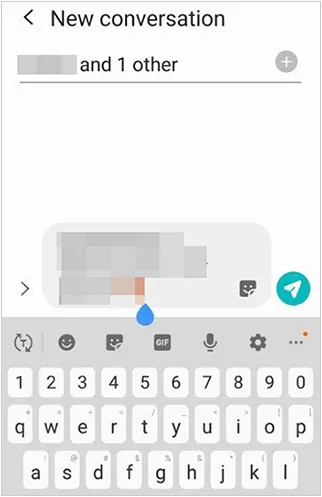
2.2 Utilizzo di iReaShare Android Manager
Come posso inviare un SMS di gruppo sul mio computer con uno schermo grande? In questo caso puoi utilizzare iReaShare Android Manager , un programma che ti permette di ricevere e rispondere a messaggi di testo su PC o Mac. Puoi visualizzare direttamente i tuoi messaggi Android, selezionare più contatti e inserire i numeri di telefono che desideri e inviare loro i messaggi contemporaneamente, il che è facile come operare sul tuo telefono. Inoltre, puoi trasferire i tuoi messaggi sul tuo computer per il backup e proteggere le tue informazioni importanti.
Caratteristiche principali di iReaShare Android Manager:
* Ti consente di visualizzare, ricevere e inviare messaggi di testo sul tuo computer.
* Supporta messaggi di testo di gruppo per gli utenti Android.
* Consentono di selezionare direttamente i contatti dall'elenco dei contatti.
* Effettua il backup dei tuoi SMS da Android a un computer.
* Ripristina i tuoi messaggi di testo dal backup sul tuo dispositivo Android.
* Esegui il backup e ripristina contatti , foto, video, musica, app e altro con 1 clic.
* Funziona con Android 6.0 e versioni successive, incluso Android 15.
Scarica il software Gestione Android.
Scarica per Win Scarica per Mac
Ecco come creare un messaggio di gruppo con iReaShare Android Manager:
Passaggio 1: scarica e installa il software Android Manager sul tuo computer e collega il tuo telefono Android con un cavo USB.
Passaggio 2: attiva la modalità debug USB Android seguendo le istruzioni visualizzate sullo schermo. Quindi il programma riconoscerà il tuo dispositivo mobile.

Passaggio 3: Scegli la categoria " SMS " e fai clic su " Nuovo " nel menu in alto.

Passo 4: Quindi puoi digitare il contenuto e fare clic su " Contatti " per scegliere i contatti a cui desideri inviare. Inoltre, puoi inserire direttamente i numeri di telefono nel campo " Destinatari ". Infine, fai clic su " Invia ".
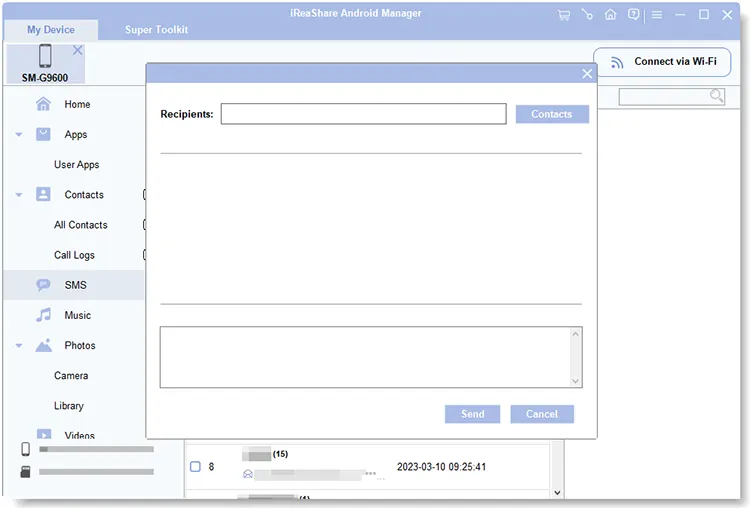
Ecco la videoguida:
Parte 3: Come raggruppare i messaggi su iPhone
L'invio di messaggi di gruppo su un iPhone è altrettanto intuitivo utilizzando l'app Messaggi integrata. Se sei un utente iPhone, puoi inviare facilmente un messaggio di testo di gruppo sul tuo iPhone.
Ecco i passaggi:
Passaggio 1: trova e tocca l'icona dell'app Messaggi sulla schermata principale del tuo iPhone. Tocca il pulsante " Nuovo messaggio ", che di solito è l'icona di una matita nell'angolo in alto a destra.
Passaggio 2: nel campo " A ", inizia a digitare i nomi o i numeri di telefono delle persone che desideri includere nel gruppo. Mentre digiti, verranno visualizzati i contatti corrispondenti della tua rubrica. Tocca ciascun contatto per aggiungerlo.
Passaggio 3: una volta aggiunti tutti i partecipanti, verrà creato un nuovo thread di messaggi. Digita il tuo messaggio nel campo di testo nella parte inferiore dello schermo.
Passaggio 4: tocca il pulsante blu di invio (una freccia rivolta verso l'alto). Il tuo messaggio verrà recapitato a tutti i membri del gruppo. Similmente ad Android, tutte le risposte dei membri del gruppo appariranno nello stesso thread di messaggi, consentendo una conversazione di gruppo senza interruzioni.
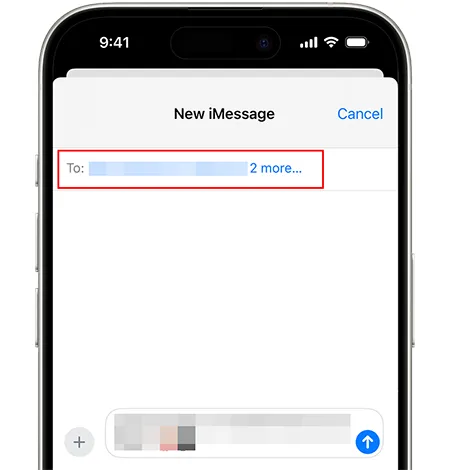
Suggerimenti: nel caso in cui desideri stampare i messaggi di testo del tuo iPhone , puoi seguire questi 4 metodi.
Parte 4: domande frequenti sui messaggi di gruppo su Android e iPhone
Q1: Perché non riesco a inviare messaggi a un gruppo su Android/iPhone?
Ciò può accadere per diversi motivi, come ad esempio:
- Impostazioni del gruppo: assicurati che tutti i membri del gruppo utilizzino un servizio di messaggistica compatibile (SMS, iMessage e RCS).
- Problemi di rete: controlla la connessione Internet o i dati cellulari.
- Problemi dell'app: a volte un'app di messaggistica potrebbe presentare un bug. Prova a riavviare il telefono o a reinstallare l'app.
Q2: Qual è la differenza tra SMS/MMS e messaggistica di gruppo RCS?
SMS/MMS: messaggistica di base che funziona con qualsiasi telefono, ma manca di molte funzionalità avanzate (come indicatori di digitazione, conferme di lettura, ecc.).
RCS: protocollo di messaggistica più recente che supporta funzionalità avanzate come foto ad alta risoluzione, conferme di lettura, indicatori di digitazione e migliori funzionalità di chat di gruppo. È come una versione più moderna degli SMS, ma richiede che sia il mittente che il destinatario utilizzino un'app di messaggistica abilitata per RCS (come Google Messaggi).
Q3: Perché non riesco a visualizzare le risposte di tutti in un messaggio di gruppo?
Se utilizzi SMS/MMS, le risposte ai messaggi di gruppo vengono spesso inviate individualmente, non all'intero gruppo. Tuttavia, con RCS o iMessage (se stai chattando con utenti iPhone), le risposte verranno inviate all'intero gruppo. Per garantire che tutti vedano le risposte in tempo reale, assicurati di utilizzare un'app di messaggistica compatibile con supporto tramite chat di gruppo.
Conclusione
La messaggistica di gruppo è indispensabile per una comunicazione efficiente e conveniente in vari aspetti della nostra vita. Per farlo, puoi utilizzare l'app Messaggi integrata sul tuo telefono Android e iPhone. Anche se desideri inviare un SMS di gruppo sul tuo computer, puoi utilizzare iReaShare Android Manager . Con esso puoi gestire, trasferire e inviare SMS Android su PC o Mac senza problemi.
Scarica per Win Scarica per Mac
Articoli correlati
Come trasferire rapidamente messaggi di testo da Android ad Android
Come eliminare definitivamente i messaggi di testo su Android [non possono essere recuperati]
Come clonare segretamente il telefono Android: guida completa per trasferire i dati
Trasferisci facilmente video dal telefono al computer (Android e iPhone)





























































